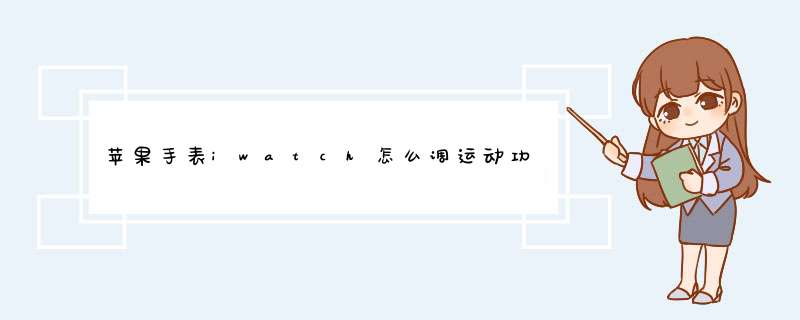
【2】:如果你没有更改过快捷视图中应用的顺序,它是位于从左边起的第五屏,在这里可以看到我们个人在当天的一个整体的运动圆环。从外到内,分别是活动圆环,锻炼圆环和站立。
【3】:当我们在快捷视图中点击它以后,会看到它闷穗每一项的详细数据。如下图所示,当前是显示我的“活动”圆环。在活动圆环中它是根据我们最先为自己设置的热量消耗值来的。在这里可以看到我当前为自己设定的目标是每天要消耗630卡,而当前只达到了279卡。
【4】:又比如下面的锻炼环,它是任务蚂伍卜量是每天30分钟,当前我已经达到了23分钟。这个锻炼环,并不是说我们非得一定去健身房锻炼,或是在户外跑步,像平时的爬楼,与小孩玩耍时,它都会自动检测我们当前的状态,然后判断是否橘悔要算在这一环里。同样地,还有一个站立环也是一样的,目标是一天每小时要起身站立一分钟。如果我们坐久了没起来的话,它会通过振动和声音来提醒我们。
在 Apple Watch 的主屏应用图标中,可以看到有一个“跑步”图标,点击打开它,如图所示
打开以后,可以看到我们上一次健身的运动记录,如下图所示,在4月27号有一次消耗了160卡的户外跑步运动。
在这个应用里,苹果为我们分了一共有10个运动项目,如户外/室内跑步、户外/室内单车等。如果在里面找不到你当前的健身项目,我们可以选择“其它训练”就可以了。
如下图所示, 这是个人在4月27号跑步的详细信息,可以通过 iPhone 上的“健身活动”中查看。在这里可以查看健身记录的一些详细的信息,如距离、消耗的卡路里值、心率等,加利福尼亚祝楼主生活愉快。
第一部分:健身活动1、在Apple Watch 的表盘界面,手指向上滑动可以打开应用的快捷视图,这只是手表默认的快捷视图。
2、如果你的快捷视图部分有更改过或找不到活动应用在哪了,这时候只能根据常规碰和槐的办法来了:摁下表冠—进入手表的主屏—找到活动应用。
3、打开应用,可以看到个人当天的运动圆环,从内到外分别是活动、锻炼和站立。滑动页面会看到每一项的详细数据:第1页是整体数据、第2页是活动、第3页是锻炼、第4页是站立。
4、在这里,每一项的活动目标都是可以更改的,具体方式就是在健康活动的整体圆环的界面,用力按压屏幕,随后就可看到“更改活动目标”的选项。
5、在更改活动目标的时候,这里只需要设置你一天要消耗的卡路里就可以了,应用会根据笑友卡路里自动算出你每天具体的活动数据。
6、当然,你每天的活动数据以及每项数据都可以在手机的“健身活动”中查看。
第2部分:健身
1、在 Apple Watch 的主屏中,有一个“跑步的人”的图标,点击打开它。
2、在棚闹这里共有10个运动项目,如户外/室内跑步、户外/室内单车等。如果你找不到自己当前的健身项目时,可以选择“自由训练”。
3、打开其中一个项目后,设置卡路里就可以开始这项锻炼了,在锻炼中,手表会自动为你计时,同时还会记录你详细的信息,如配速、距离、心率等。
4、健身功能与活动功能不一样的地方就是保存方式:活动功能是每天会自动同步你的具体活动信息的,而健身功能在每一个健身项目结束后会提示你“保存”数据还是“丢弃”数据。当然健身的过程中还可以暂停。
5、同样,健身的详细信息,也可以通过iPhone上的“健身活动”中查看。
第三部分:怎么使Apple Watch运动数据更准确
如果你想要脱离iPhone手机,单独使用Apple Watch来运动的话,需要先进行校准数据。具体办法如下:
1、戴上你的手表、带上你的iPhone,打开iPhone的定位功能,具体步骤为:设置-隐私-定位服务-系统服务-运动校正与距离。
2、找一个相对平坦、而且可以提供良好的GPS定位接收的地方。
3、打开 Apple Watch 的“健身”APP,选择你要进行的运动,比如户外跑步或户外单车。设置好目标,点击开始。运动时间大约20分钟左右,当然时间稍长一点最好了。
4、如果想更精准一些的话,你可以以不同的速度和姿态重复行走/奔跑几圈。
5、当你完成校正,手表将收集到足够的数据,帮助你在其他时候准确统计自己的运动量。
欢迎分享,转载请注明来源:内存溢出

 微信扫一扫
微信扫一扫
 支付宝扫一扫
支付宝扫一扫
评论列表(0条)